1、下载
(1)去tomcat官网下载对应需要的tomcat版本包;
tomcat地址:Apache Tomcat® - Welcome!
(2)去oracle官网下载对应所需jdk版本;
oracle地址:https://www.oracle.com/java/technologies/downloads/#java8
2、安装:
(1)tomcat下载完成后,直接解压缩至对应盘符(盘符最好选初C盘以外的)下即可;
----此文以apache-tomcat-8.5.73版本为例;
(2)jdk下载完成后,解压缩,直接双击jdk-8u221-windows-x64包装包,路径默认即可,无需修改;
 3、JDK环境变量配置,
3、JDK环境变量配置,
(注:由于JDK是JAVA的开发编译环境,里面包含了很多类库,即jar包,还有jre jvm虚拟机。且jdk还是java语言开发最基础的工具包,所以需要先配置jdk,不然tomcat无法运行)
(1)win10——设置——搜索系统环境变量——点击编辑系统环境变量——点击环境变量;
(2)
a、新建两个系统变量:
变量名:JAVA_HOME,变量值:C:\Program Files\Java\jdk1.8.0_221
(注:变量值就是jdk安装地址,一般64位在C:\Program Files下,32位在C:\Program Files (x86)下)
变量名:CLASSPATH,变量值:.;%JAVA_HOME%\lib\dt.jar;%JAVA_HOME%\lib\tools.jar
b、修改一个系统变量:
编辑系统变量PATH,
在其变量值后面新增变量值:%JAVA_HOME%\bin;%JAVA_HOME%\jre\bin
(注:
a、%JAVA_HOME%是引用第一个新增的变量JAVA_HOME,引用JAVA_HOME就代表引用其变量值内容,而.表示当前路径下;
b、变量值就是jdk安装地址,一般64位在C:\Program Files下,32位在C:\Program Files (x86)下,
tomcat,eclipse等的运行都需要依靠此变量;
c、CLASSPATH为java加载类(class or lib)路径,只有类在classpath中,java命令才能识别。)
4、JDK安装配置完成后,检测是否成功:
打开cmd命令框,输入java -version,按下回车,显示对应jdk版本后,代表安装成功;
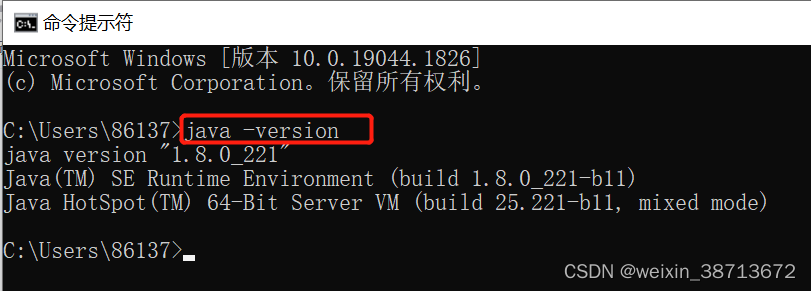
5、Tomcat环境变量配置,
(1)win10——设置——搜索系统环境变量——点击编辑系统环境变量——点击环境变量;
(2)
a、新建一个系统变量:
变量名:CATALINA_HOME,变量值:E:\apache-tomcat-9.0.0.M26
(注:变量值就是你本地tomcat安装路径)
b、修改一个系统变量:
打开系统变量PATH,
在其变量值后面新增变量值:;%CATALINA_HOME%\bin
6、启动Tomcat服务
进入到tomcat的安装目录bin目录下startup.bat,出现如下对话框,代表服务启动成功;

7、测试Tomcat
打开浏览器,在地址栏中输入http://localhost:8080回车,如果看到Tomcat自带的一个JSP页面,说明你的JDK和Tomcat已搭建成功。
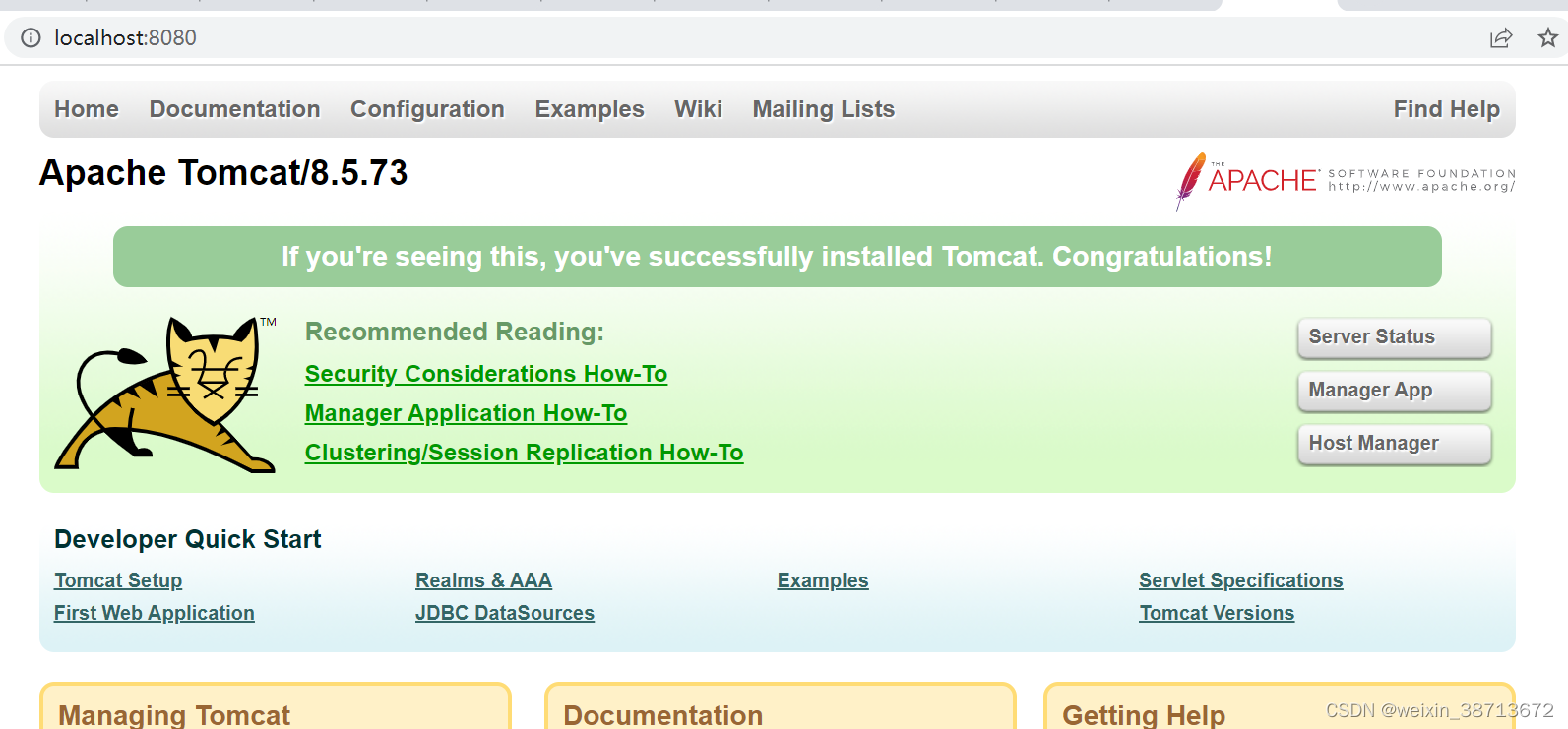
8、常见问题:
(1)双击tomcat的startup.bat,命令框一闪而过,环境变量配置问题,去排查把;
(2) Tomcat在启动时出现命令框页面显示乱码:
打开C:\apache-tomcat-8.5.73\conf\logging.properties,将其中的
java.util.logging.ConsoleHandler.encoding = UTF-8
改为java.util.logging.ConsoleHandler.encoding = GBK
保存后,重启startup.bat即可;